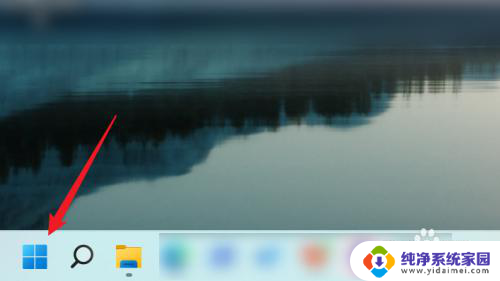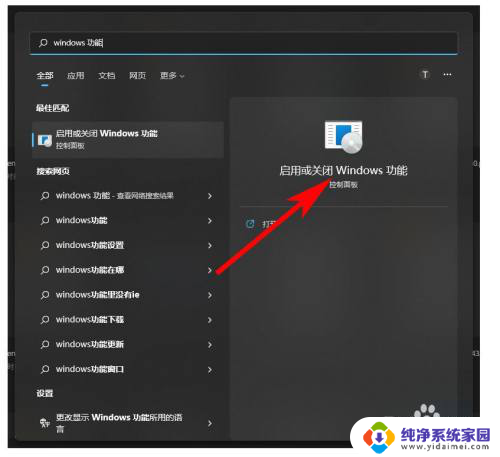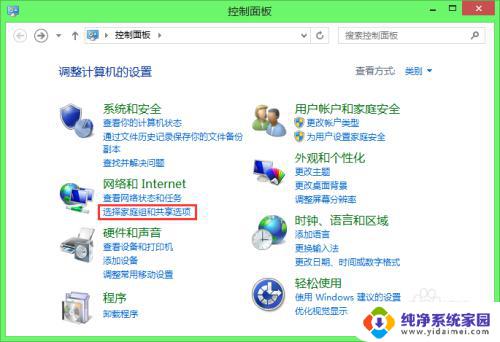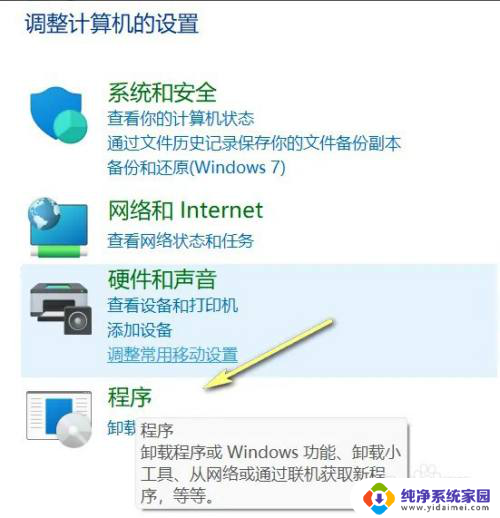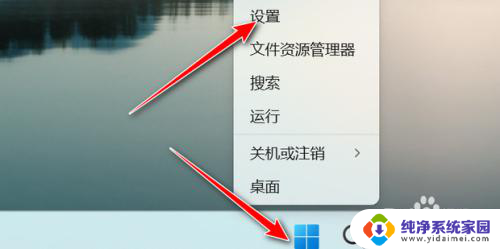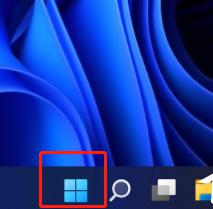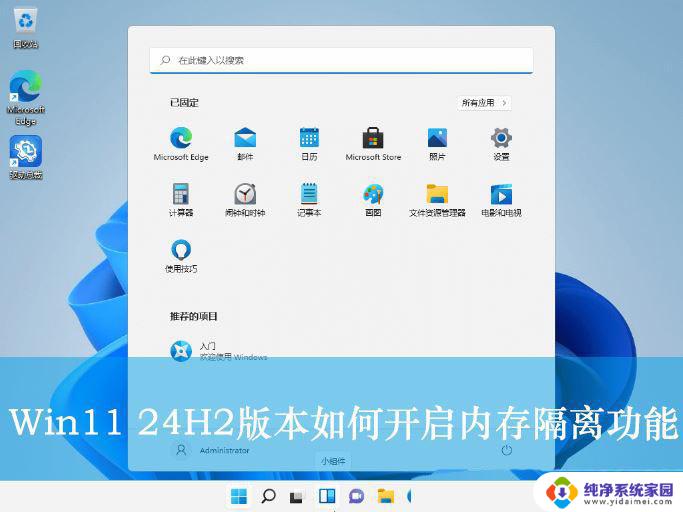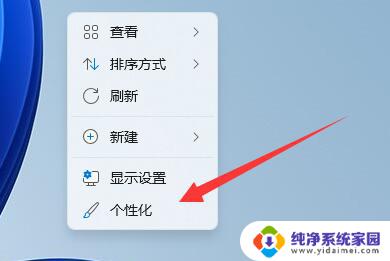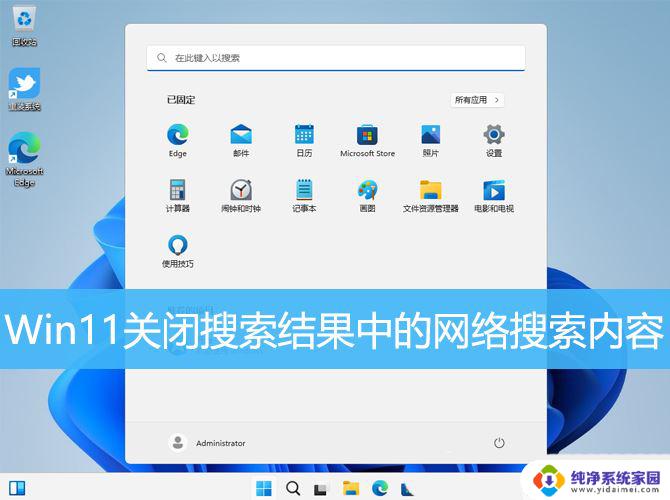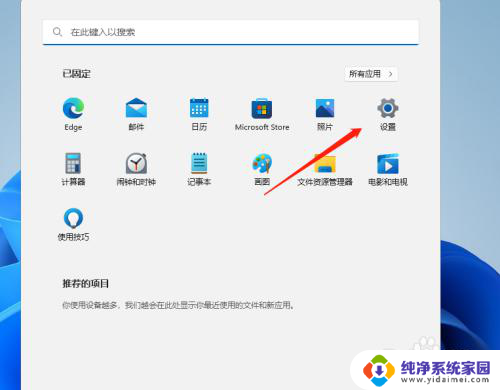win11启用或关闭windows功能 如何在WIN11系统中启用或关闭Windows功能
更新时间:2023-09-11 12:43:01作者:yang
win11启用或关闭windows功能,WIN11系统是微软最新推出的操作系统版本,它带来了许多令人兴奋的新功能和改进,在WIN11系统中,用户可以根据自己的需求启用或关闭Windows功能,以便更好地适应个人的工作和娱乐需求。无论是调整系统设置、优化性能、增强安全性还是提升用户体验,启用或关闭Windows功能都扮演着重要的角色。本文将介绍WIN11系统中如何有效地启用或关闭Windows功能,让我们一起来了解吧!
方法如下:
1.进入电脑桌面,点击左下角“开始”按钮。
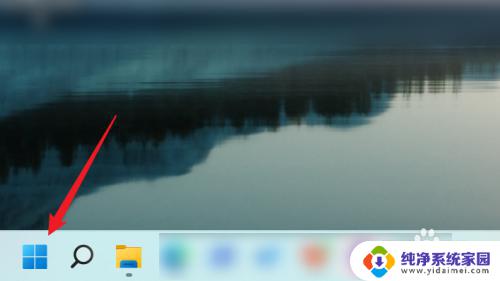
2.在“开始”页面中,点击“设置”。
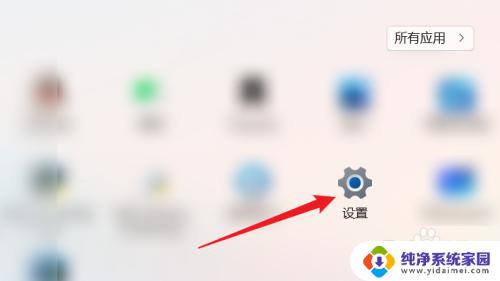
3.在“设置”页面中,点击左侧“应用”。
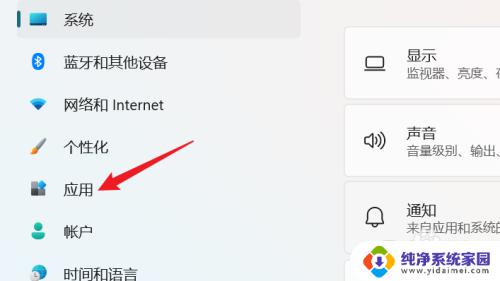
4.在右侧“应用”页面中,点击“可选功能”。
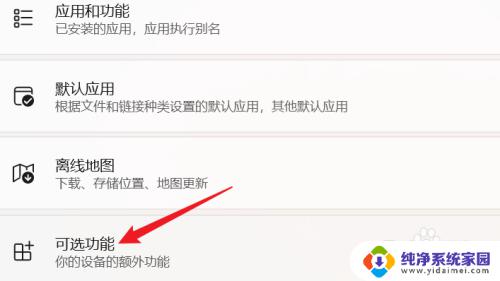
5.在“应用>可选功能”页面中,点击“更多Windows功能”。
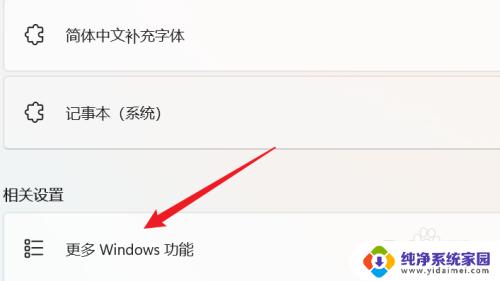
6.最后,会弹出“Windows功能”窗口。在该窗口中即可启用或关闭Windows功能。
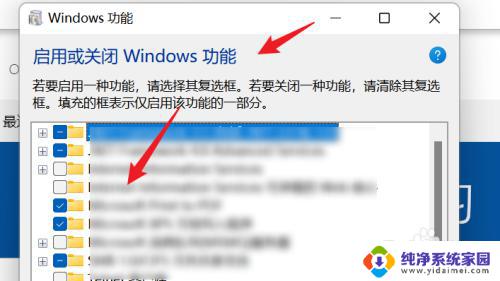
以上就是启用或关闭Windows功能的全部步骤了,如果你碰到了同样的情况,可以按照小编提供的方法尝试解决,希望这些方法能够帮助到大家。